For mange brugere er Roblox i sandhed en kreativ spilplatform, hvor du kan nyde det sjove gameplay. Men for at tilføje noget krydderi til din oplevelse, skal du muligvis kende nogle tweaks for at booste din FPS. I dette indlæg viser vi dig hvordan.
Prøv disse metoder
- roblox

1. Juster dine grafikindstillinger
Maksimering af grafikindstillingerne kan få dit spil til at se godt ud, men medmindre din pc kan håndtere dem. Derfor, hvis du spiller Roblox på en low-end pc, vil vi foreslå, at du skruer ned for spillets grafikindstillinger. Dette kan virkelig gøre en forskel, hvis du ikke skal opgradere dine komponenter eller investere i bedre hardware.
For at gøre dette skal du tage disse trin:
1) Mens du er i spillet, skal du klikke på tre linjer placeret i øverste venstre hjørne af skærmen for at åbne menuen.

2) Vælg Indstillinger fanen øverst. For Grafiktilstand , ændre det til Håndbog hvis du ikke har indstillet dette før. Flyt derefter Grafisk kvalitet skyderen til venstre for bedre ydeevne.

4) Klik Genoptag spil eller ramt ESC på dit tastatur for at vende tilbage til dit spil.

Hvis dette ikke afbød dit problem, kan du prøve den næste metode nedenfor.
2. Opdater din grafikdriver
Der er mange ting, der kan bidrage til lav framerate. En af dem kunne være din forældede grafikdriver. For muligvis at forbedre spilydelsen og få det fulde udbytte af dit grafikkort, anbefaler vi, at du jævnligt tjekker for opdateringer af grafikdrivere.
Der er hovedsageligt to måder, du kan opdatere din grafikdriver på: manuelt og automatisk .
Mulighed 1: Opdater din grafikdriver manuelt
Hvis du er fortrolig med computerhardware, kan du opdatere din grafikdriver manuelt ved at gå til producentens driverdownloadside:
Find derefter den driver, der svarer til din Windows-version, og download den manuelt. Når du har downloadet den korrekte driver til dit system, skal du dobbeltklikke på den downloadede fil og følge instruktionerne på skærmen for at installere den. Og genstart din pc om nødvendigt.
Mulighed 2: Opdater automatisk din grafikdriver (anbefales)
Hvis du ikke har tid, tålmodighed eller computerfærdigheder til at opdatere din grafikdriver manuelt, kan du i stedet gøre det automatisk med Driver nemt .
Driver Easy genkender automatisk dit system og alle dine enheder og installerer de seneste korrekte drivere for dig – direkte fra producenten. Du behøver ikke at vide præcist, hvilket system din computer kører, du behøver ikke risikere at downloade og installere de forkerte drivere, og du behøver ikke bekymre dig om at lave en fejl, når du installerer:
en) Hent og installer Driver Easy.
2) Kør Driver Easy og klik på Scan nu knap. Driver Easy vil derefter scanne din computer og registrere enhver enhed med manglende eller forældede drivere.
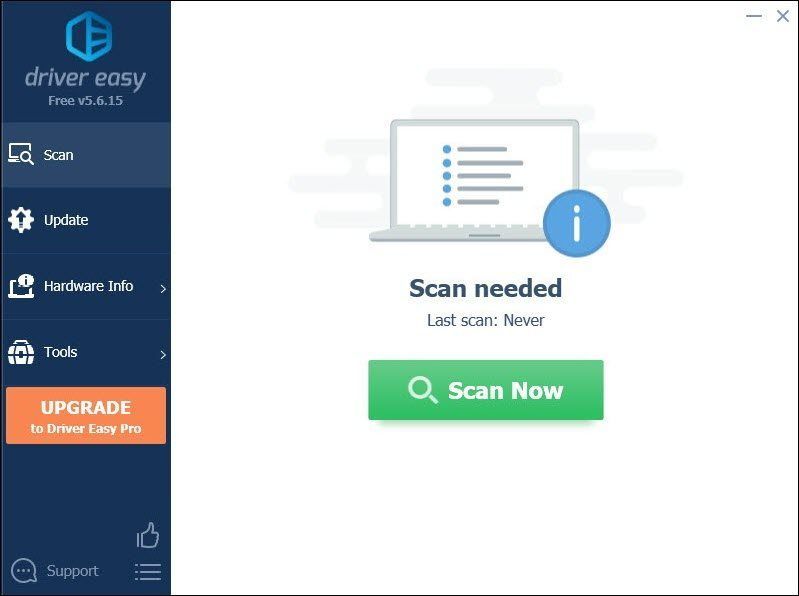
3) Klik Opdater alle . Driver Easy vil derefter downloade og opdatere alle dine forældede og manglende enhedsdrivere, hvilket giver dig den seneste version af hver, direkte fra enhedsproducenten.
(Dette kræver Pro version som følger med fuld støtte og en 30 dages pengene tilbage garanti. Du bliver bedt om at opgradere, når du klikker på Opdater alle. Hvis du ikke ønsker at opgradere til Pro-versionen, kan du også opdatere dine drivere med den GRATIS version. Alt du skal gøre er at downloade dem en ad gangen og manuelt installere dem. )
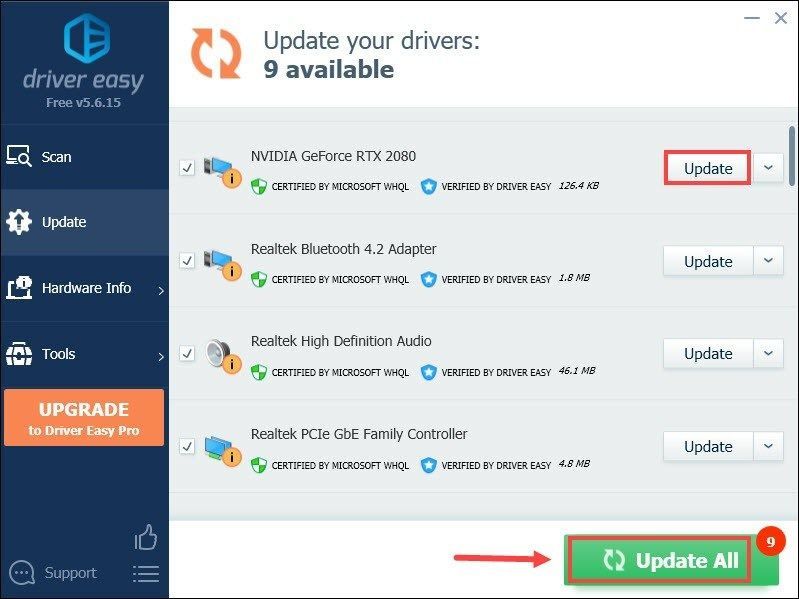 Det Pro version af Driver Easy medfølger fuld teknisk support . Hvis du har brug for hjælp, bedes du kontakte Driver Easys supportteam på .
Det Pro version af Driver Easy medfølger fuld teknisk support . Hvis du har brug for hjælp, bedes du kontakte Driver Easys supportteam på .Når du har opdateret dine drivere, skal du genstarte din computer for at få ændringerne til at træde i kraft. Så spil dine Roblox-spil, og du burde være i stand til at få bedre ydeevne med blot en driveropdatering.
3. Download og installer Windows-opdateringer
Windows-opdateringer kan forhindre dit system fra mange trusler. Hvad mere er, de kommer med fejlrettelser og bringer nye funktioner. For at få det fulde udbytte af Windows-opdateringer skal du følge nedenstående trin for at downloade og installere dem:
1) Indtast i søgefeltet Søg efter opdateringer . Klik Søg efter opdateringer fra resultater.

2) Klik på Søg efter opdateringer fanen. Hvis der er tilgængelige opdateringer, begynder den automatisk at downloade og installere den. Du skal blot vente på, at den er færdig, og du skal blive bedt om at genstarte din computer.

Efter genstart, spil Roblox og test gameplayet.
4. Luk unødvendige programmer
At lade så mange programmer køre i baggrunden ville dræne din batteristrøm, båndbredde og andre systemressourcer. Dette kan gøre din pc langsommere og dermed få dig til at opleve dårlig ydeevne under spillet. For at forhindre dette i at ske, skal du lukke de programmer, som du ikke nødvendigvis bruger, når du spiller Roblox:
1) Tryk på på dit tastatur Windows + R-taster samtidigt for at åbne dialogboksen Kør.
2) Type opgavemgr og tryk på Enter på dit tastatur for at åbne Task Manager.

3) Under Processer fanen, højreklik på de programmer, du ikke nødvendigvis bruger (såsom webbrowsere, Adobe-apps), når du spiller Roblox, og vælg Afslut opgave .
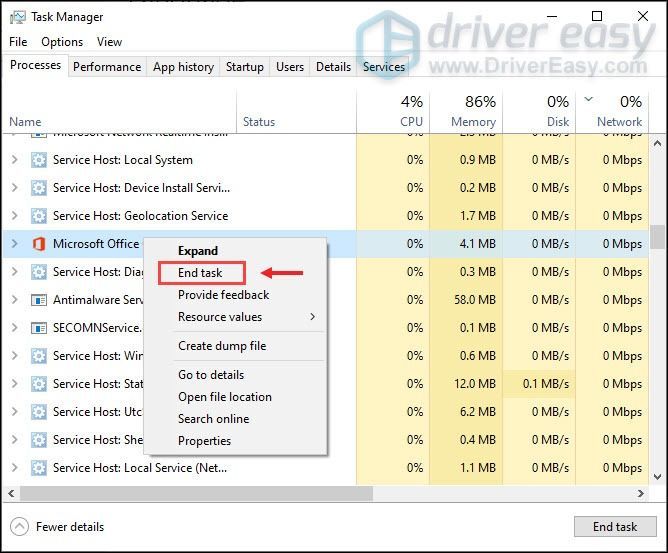
Efter at have deaktiveret programmer, der kører i baggrunden, vil du måske også forhindre, at nogle apps starter automatisk, når du logger på Windows. Og der er muligheder for, at disse startapps dræner dit system, hvilket kan påvirke dit gameplay negativt.
For at forhindre apps i at åbne ved opstart skal du følge instruktionerne nedenfor:
1) Vælg Start op fanen. Højreklik på de apps, du vil stoppe i at køre automatisk ved opstart, og vælg Deaktiver .
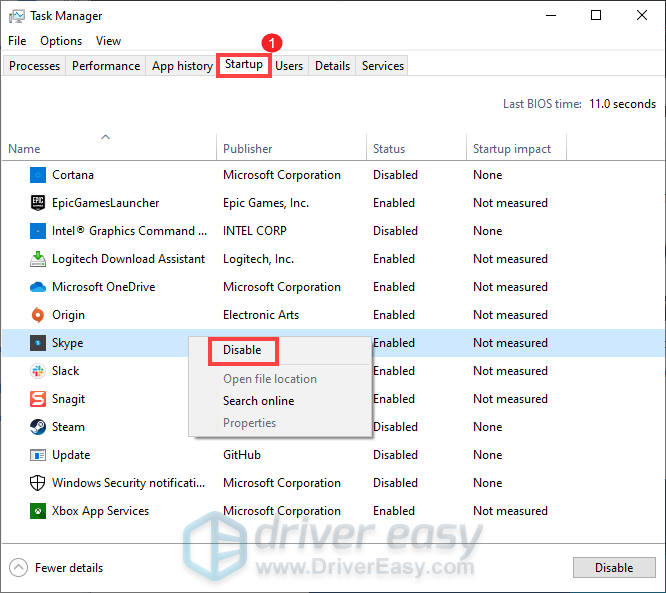
Når du har gjort dette, skal du spille alle Roblox-spil for at kontrollere, om det virker.
5. Aktiver spiltilstand i Windows 10
Spiltilstand er en funktion designet til at optimere Windows 10 til spil. For at sikre, at dit spil kan drage fordel af Game Mode, kan du aktivere det ved at følge instruktionerne nedenfor:
1) Tryk på på dit tastatur Windows + I-taster samtidigt for at åbne Indstillinger.
2) Klik Spil .
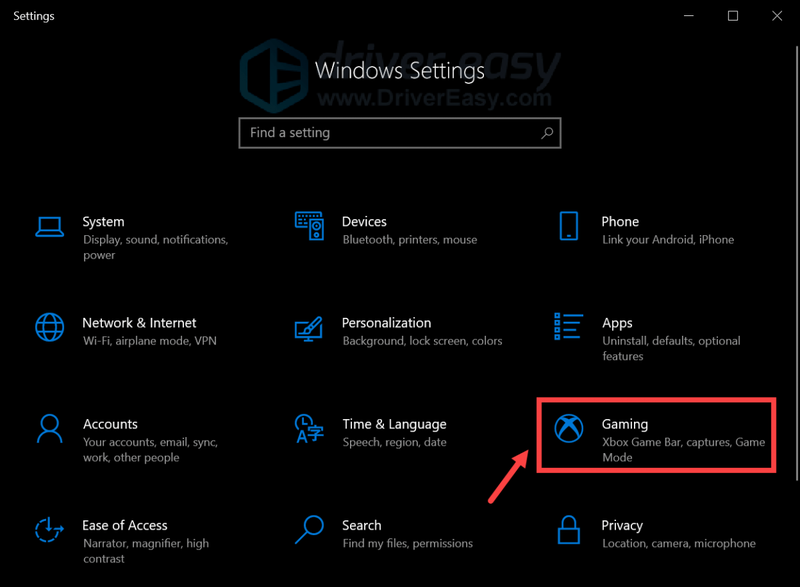
3) Vælg Spilletilstand fra menuen til venstre. Klik derefter for at skifte På spiltilstand .
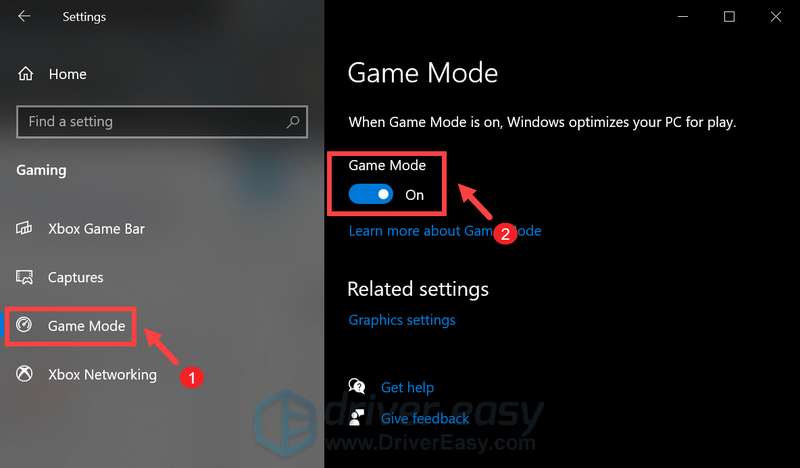
Når du har anvendt ændringerne, skal du spille Roblox, og du burde kunne bemærke drastiske forbedringer.
Så disse er tips og tricks til at booste din FPS på Roblox. Håber at de hjalp! Du er velkommen til at skrive til os i kommentarfeltet nedenfor, hvis du har nogle ideer eller forslag.
![[Løst] Wacom Pen virker ikke på Windows 11/10](https://letmeknow.ch/img/knowledge/28/wacom-pen-not-working-windows-11-10.jpg)

![Twitch Holder Frysning [2021 Tips]](https://letmeknow.ch/img/network-issues/69/twitch-keeps-freezing.jpeg)

![[LØST] Windows 11-skærmen flimrer](https://letmeknow.ch/img/knowledge/88/windows-11-screen-flickering.jpg)

![[Løst] Overwatch Black Screen ved lancering (2022)](https://letmeknow.ch/img/knowledge/68/overwatch-black-screen-launch.png)